Как включить запись звонков на iphone
Содержание:
- Стандартные возможности Android для записи
- Есть ли встроенная функция записи на Samsung
- Как сохранить запись разговоров в мессенджерах
- Записываем телефонный разговор на Android
- Приложение CallU
- Лучшее приложения для записи разговоров на Андроид
- Что делать, если слабый звук диктофона?
- ТОП 10 программ для записи
- Используйте диктофон на своих Apple Watch
- Установка прошивки Samsung с возможностью записи телефонного разговора
- Как подключить «Диктофон», чтобы записать разговор на Андроид: запись встроенной функцией смартфона
- Запись звонков (Automatic Call Recorder) — запись звонка автоматически
Стандартные возможности Android для записи
Первым делом рассмотрим встроенные функции многих современных смартфонов, которые позволяют записывать телефонный разговор без использования дополнительных программ. Дело в том, что далеко не все производители стараются помешать своим клиентам производить запись разговоров. А также некоторые производители могут обеспечивать защиту на одной продукции, и не делать этого на других моделях.
Проверить наличие встроенной возможности на своем телефоне достаточно просто. Для этого необходимо позвонить кому-нибудь и найти соответствующую кнопку в меню разговора. Она должна располагаться среди значков «Громкая связь», «Выключить микрофон» и так далее. А также рекомендуется поискать ее в разделе «Еще», если такой имеется. Искомая функция должна иметь значок диктофона или похожий, а также называться «Запись/Recording», «Диктофон» или подобно.
Если вы нашли соответствующую кнопку в меню разговора, значит прошивка вашего телефона позволяет записывать разговор встроенными методами. При нажатии на эту кнопку начнется запись и автоматически завершится по окончании вызова. Здесь же стоит отметить, что у некоторых вызывают проблему поиск сохраненной записи. Это связано с тем, что разные производители указывают разный путь для сохраненных записей. При этом путь нельзя узнать или изменить в меню разговора.
Рекомендуется искать сохраненный разговор в следующих местах памяти телефона:
- Самое очевидное место, где можно найти запись — это стандартное приложение «Диктофон» на телефоне. Там можно как записать происходящее (вне телефонного разговора), так и прослушать уже созданные аудиофайлы. Однако стоит отметить, что не на всех прошивках есть вторая возможность в этом приложении. В любом случае, лучше всего начать с этого.
- Если приложения «Диктофон» нет или нет возможности прослушивать записанные файлы в нем, то рекомендуется воспользоваться встроенным или загруженным медиаплеером, который позволяет запускать все медиафайлы на телефоне. При этом такие приложения автоматически сканируют всю память телефона и находят файлы, которые поддерживаются.
- Как правило, предыдущие 2 способа решают проблему в большинстве случаев. Однако если по каким-то причинам они не помогают, то придется искать запись самостоятельно. Для этого понадобится проводник, позволяющий просматривать все файлы в памяти телефона. В зависимости от прошивки, такая программа может быть уже установлена производителем. Или же ее придется скачать с Play Market. Одна из лучших в своем роде, пользующаяся особой популярностью — это ES Проводник. Открыв файловую систему телефона, необходимо найти папку, куда сохраняются все записи диктофона. В стандартных версиях Андроид по умолчанию она называется «PhoneRecord». Однако это зависит от производителя и от прошивки. Таким образом, на телефонах марки Xiaomi такая папка носит название «sound_recorder/call_rec». Поэтому вполне возможно, что придется поискать эту папку самостоятельно. Однако это не так сложно, поскольку в ее названии в любом случае должно быть слово «Record» или его производные
- Есть еще один дополнительный способ, который может помочь в крайнем случае. Он подразумевает подключение смартфона к компьютеру посредством USB-кабеля. Подключив устройство, необходимо открыть его файловую систему и воспользоваться поиском файлов по расширению .mp3. Таким образом, компьютер самостоятельно просканирует ваш телефон и отобразит все файлы, которые подходят под параметры поиска.
Есть ли встроенная функция записи на Samsung
Официально все смартфоны Самсунг с прошивкой от Андроид 5.0 и выше могут записать телефонный разговор с помощью встроенных возможностей аппарата. К примеру, в Галакси А3 и А5 такая опция предусмотрена, но она скрыта из-за отсутствия необходимого кода. Что касается «галактической» серии телефонов Самсунг с версией ОС Андроид 4.4, здесь нет и намека на возможность записать телефонный разговор встроенными методами. Но это не страшно, ведь в Плей Маркете доступен огромный выбор приложений, позволяющих восстановить справедливость.
Если в телефоне предусмотрена встроенная функция, но она не активна, ее можно запустить с помощью получения рут-прав и файлового менеджера Рут Эксплорер. Получение возможностей Суперпользователя необходимо, чтобы внести правки в системные настройки и открыть необходимую опцию. Принцип получения рут для каждого смартфона Самсунг индивидуален, поэтому рассматривать его не будем. Но приведем алгоритм действий, позволяющий настроить запись разговоров на Самсунге встроенными методами.
Учтите, что после внесенных правок из меню звонков пропадает кнопка добавления абонентов, а на ее месте появляется кнопка фиксации записи. Алгоритм действий следующий:
Откройте проводник (файловый менеджер) и дайте ему доступ с рут-правами.
Войдите в папку System, а там найдите CSC.
Откройте документ feature.xml или other.xml, а после отыщите следующие строки — , . Они должны быть где-то в конце перечня.
- Копируйте в телефон или на карту памяти документ, где найдена указанная запись. Это необходимо сделать на случай, если внесенные правки приведут к сбоям в работе телефонного аппарата. В такой ситуации можно будет вернуть все настройки на прежнее место.
- Кликните пальцем на оригинал файла feature.xml или other.xml.
- Жмите на три точки справа вверху дисплея, а в выпадающем меню выберите раздел под названием Открыть в текстовом редакторе.
Подтвердите, что файловая система смонтирована в режим чтения или записи.
- Перейдите в самую нижнюю часть файла к отмеченных выше строчкам.
- Добавьте над ними следующую надпись — <CscFeature_VoiceCall_ConfigRecording>RecordingAllowed</CscFeature_VoiceCall_ConfigRecording>.
Сохраните внесенные правки и перезапустите смартфон.
Попробуйте совершить звонок и записать телефонный разговор. Для этого жмите кнопку Запись или Остановить (если в фиксации общения нет необходимости). Теперь вы знаете, как включить диктофон во время разговора на Самсунге, если производитель заблокировал эту функцию.
Где находится встроенный диктофон?
Пользователи смартфонов Samsung часто не находят приложение для записи звука. Они обращаются на форумы и спрашивают, где находится в Самсунге диктофон, и как его включить. На самом деле, здесь нет ничего трудного. Приложение находится в папке Samsung, которую можно найти на одном из рабочих столов или на экране приложений смартфона.
Где находятся настройки встроенной программы для записи голоса
В мобильных телефонах Samsung каждый пользователь может управлять своей записью, редактировать её или отправлять на другие устройства и сервисы. Всё это позволяет делать небольшая встроенная утилита звукозаписи.
Но чтобы у нас появилась такая возможность, голосовой файл необходимо сначала создать:
-
Откройте любым из описанных выше способом диктофон и начните запись;
Начните запись голоса в смартфоне Samsung
-
В итоге у вас должен получиться звуковой файл. Чтобы прослушать то, что у вас получилось, выберите его. Внизу появятся кнопки для управления проигрывания, а также редактирования файла;
Звуковой файл с записью голоса в диктофоне
-
Например, чтобы обрезать его, выберите иконку с ножницами внизу;
Выберите иконку с ножницами для обрезки файла
-
Укажите участок для обрезки и нажмите кнопку «Сохранить» на Самсунге;
Выберите участок для обрезки музыкального файла в диктофоне
-
На панели управления есть также кнопки для смены скорости воспроизведения записи. Нажав на неё, отобразится кратность скорости, с которой файл проигрывается в данный момент.
Изменение скорости проигрывания звукового файла в диктофоне
Все эти функции помогут нам совершить простые изменения звукового файла, записанного на диктофоне. Более детальные манипуляции, например, объединение двух и более файлов или наложение фильтров, вы можете сделать самостоятельно при помощи музыкальных редакторов через ПК.
Как сохранить запись разговоров в мессенджерах
В последние годы выросла популярность использования приложений, позволяющих общаться пользователям с разных уголков мира бесплатно. Они могут переписываться, отправлять друг другу фотографии, документы, голосовые сообщения и даже созваниваться. Не удивительно, что все чаще возрастает потребность записывать некоторые разговоры. Отсутствие штатных средств или невозможность использовать встроенные программы усложняют подобную задачу.
Но и здесь на помощь приходят сторонние приложения, среди которых популярностью пользуется Cube Call от разработчика Catalina Group. Созданное специально для записи разговоров в мессенджерах Viber, WhatsApp, Skype, оно отличается легкостью и доступностью использования и имеет понятный интерфейс. Программа бесперебойно работает не только на смартфонах, но и на других устройствах (например, планшетах), имеет удобный функционал, и позволяет делиться файлами, отправлять их в облачные хранилища.
Записываем телефонный разговор на Android
Сегодня практически каждое устройство поддерживает запись разговоров, а осуществляется она примерно по одному и тому же алгоритму. Есть два варианта сохранения записи, давайте рассмотрим их по порядку.
Способ 1: Дополнительное программное обеспечение
Если по каким-либо причинам вас не устраивает встроенная запись в связи с ее ограниченной функциональностью или вовсе отсутствием, рекомендуем присмотреться к специальным приложениям. Они предоставляют дополнительные инструменты, имеют более детальную конфигурацию и почти всегда обладают встроенным плеером. Давайте рассмотрим запись звонка на примере CallRec:
- Откройте Google Play Market, напечатайте в строке название приложения, перейдите на его страницу и нажмите «Установить».
По завершении инсталляции запустите CallRec, ознакомьтесь с правилами пользования и примите их.
Сразу советуем обратиться к «Правила записи» через меню приложения.
Здесь вы сможете настроить сохранение разговоров под себя. Например, автоматически она будет стартовать только при входящих звонках определенных контактов или незнакомых номеров.
Теперь приступайте к беседе. После завершения диалога перед вами отобразится уведомление с вопросом о сохранении записи. Если это необходимо, нажмите на «Да» и файл будет помещен в хранилище.
Все файлы рассортированы и доступны к прослушиванию прямо через CallRec. В качестве дополнительной информации отображается имя контакта, номер телефона, дата и продолжительность вызова.
Способ 2: Встроенное средство Android
Теперь давайте перейдем к разбору встроенного инструмента операционной системы Android, который позволяет самостоятельно записывать разговоры. Его преимущество заключается в том, что вам не потребуется загружать дополнительное ПО. Однако и имеются недостатки в виде ограниченных возможностей. Сам процесс осуществляется следующим образом:
- После того, как вы или ваш собеседник возьмете трубку, нажмите на «Запись» или тапните на кнопку в виде трех вертикальных точек под названием «Еще» и там выберите пункт «Запуск записи».
Когда значок загорится зеленым, это означает, что разговор успешно записывается.
Нажмите на кнопку записи еще раз, чтобы остановить ее, или она завершится автоматически после окончания беседы.
Обычно вы не получаете никакого уведомления о том, что разговор был успешно сохранен, поэтому нужно вручную находить файл в локальных файлах. Чаще всего они располагаются по следующему пути:
Кроме этого во многих плеерах присутствует инструмент, отображающий недавно добавленные треки. Там будет находиться запись вашего телефонного разговора. В названии будет содержаться дата и номер телефона собеседника.
Подробнее: Аудиоплееры для Android
Как видите, процесс записи телефонного разговора на Андроид совсем не сложный, нужно лишь выбрать подходящий метод и настроить некоторые параметры, если это необходимо. С данной задачей справится даже неопытный пользователь, поскольку она не требует никаких дополнительных знаний или навыков.
Опишите, что у вас не получилось.
Наши специалисты постараются ответить максимально быстро.
Приложение CallU

Следующее приложение менее функционально, нежели предыдущие, однако оно полностью бесплатное и тоже позволяет записать телефонный разговор на андроиде. Здесь тоже присутствует фильтр, однако он максимально прост. Здесь указываются номера телефонов, вызовы с которыми будут сохраняться. При этом нельзя выставить исключения или же отдельные параметры для входящих и исходящих вызовов.
Как и в случае с первым приложением Call Recorder, здесь присутствует реклама, поскольку разработчики позволяют скачивать продукт бесплатно. Стоит отметить приятный бонус для новичков, которым не так просто разобраться со всеми функциями программы. Если зажать и удерживать практически любое меню CallU, то появится дополнительное окошко со справкой, подробно описывающей ту или иную опцию. Это крайне удобно для тех, кто впервые установил подобное ПО и пытается разобраться в нем.
Здесь тоже можно синхронизировать записи с облачным хранилищем и устанавливать пароль для доступа к приложению. CallU может работать только с форматами MP3 и WAV. При этом дополнительные настройки для них не предусмотрены. Примечательно, что если вы используете ручную активацию записей, а не автоматическую, то можно включать запись встряхиванием телефона. При этом можно выставить чувствительность в настройках системы.
Последняя интересная опция рассматриваемого приложения — это встроенный аудиоплеер для прослушивания записей. Его главная особенность — это возможность создавать текстовые заметки для определенных временных точек в файле. Качество записи при желании тоже можно настроить. По умолчанию стоит хорошее качество, однако его можно улучшить или ухудшить по необходимости.
В качестве дополнительной настройки пользователь может выделять количество памяти, которая будет выделяться под работу этого приложения. Стоит отметить приятный интерфейс, существенно отличающийся от аналоговых приложений. Это делает программу более уникальной и привлекательной.
Ссылка на скачивание приложения с официальной страницы Google Play: //play.google.com/store/apps/details?id=com.smsrobot.callu&hl=ru
Лучшее приложения для записи разговоров на Андроид
Владельцам смартфонов других производителей для записи звонков придется пользоваться сторонними программами, с работоспособностью которых могут возникать проблемы. Мы собрали 5 наиболее популярных приложений с лучшими отзывами от пользователей, но нет никаких гарантий, что все они будут корректно работать на вашем смартфоне. Скорее всего придется перебрать несколько вариантов, пока не найдете лучший.
№5 – Call Recorder от SKVALEX
Call Recorder от SKVALEX (ссылка на Google Play) распространяется абсолютно бесплатно. Эта программа позволяет конвертировать записанные файлы из одного формата в другой, а также добавлять к ним заметки. Есть удобная возможность паузы/возобновления записи непосредственно во время разговора. Для входа в приложение можно использоваться пароль или сканер отпечатков пальцев — это гарантия того, что к записанным звонкам не получат доступ посторонние люди.
При желании пользователь может включить опцию, автоматически удаляющую старые записи. При этом особо важные можно пометить и добавить в исключения. Даже с учетом продвинутого функционала программа имеет интуитивно понятный интерфейс, в котором не сложно разобраться без знания английского языка.
№4 – Automatic Call Recorder от CallsBOX
Automatic Call Recorder от CallsBOX — обновленная версия одного из самых старых приложений подобного рода. Теперь в бесплатной версии есть продвинутые фишки, которые ранее были доступны только платным подписчикам. Например, возможность синхронизации с Dropbox и Google Drive для загрузки файлов , а также выбор формата и качества записи.
Приложение позволяет сделать так, чтобы все звонки на определенный номер записывались автоматически или же наоборот — игнорировались. Есть функция выбора записи речи обеих сторон, или какого-то конкретного собеседника. Получившиеся аудиофайлы можно быстро отправлять по электронной почте или с помощью мессенджеров нажатием одной кнопки в программе.
№3 – Запись звонка от lovekara
Запись звонка от lovekara — самое простая программа для записи разговоров на Андроид, которая подойдет для старых смартфонов со слабыми характеристиками. У нее максимально простой и лаконичный интерфейс, а в арсенале есть только самые необходимые функции. Отсылать записи на почту или импортировать в мессенджеры прямо из программы не получится, но некоторым это и не нужно.
Программа позволяет сортировать записанные аудиофайлы по заданному параметру, а также включать или отключать опцию для автоматической записи всех разговоров автоматически. Версии на русском языке нет, но, как говорится, в трех соснах вы не потеряетесь.
№2 – Call Recorder от Green Apple Studio
В отличие от предыдущего приложение данная программа впечатляет своим функционалом. Среди всего бесплатного софта для записи Call Recorder от Green Apple Studio является абсолютным лидером. Перечислять все возможности софта не будем, на это потребуется полноценный обзор, отметим лишь, что с записанными аудиофайлами вы сможете делать все, что душа пожелает — отправлять, выгружать в облако, редактировать, тегать для быстрого поиска, добавлять заметки и т.д. Также предусмотрена очень гибкая настройка непосредственно процесса записи. В отзывах пользователи сообщают, что все без исключения функции, представленные в программе, работают адекватно и стабильно, как и сам софт в целом.
№1 – Запись звонков ACR
Запись звонков ACR — бесплатная программа, которую можно скачать на смартфон, работающий не только на Android 9, но и на более старых версиях, вплоть до Андроид 6. По функционалу программа не многим уступает предыдущей позиции топа, но в плане стабильности работы именно ее рекомендует большинство пользователей.
Помимо базовых настроек записи, которую можно вести в форматах MP3, M4A, OGG, WAV, AMR, 3GP, FLAC, MP4, в программе реализованы различные фильтры — запись по номеру, контакту, неизвестных номеров и т.д. Софт дружит с актуальными облачными хранилищами и мессенджерами, куда можно быстро выгружать записанные разговоры, при этом есть функция отправки только выбранной части записи, а не всего файла. Удаленные аудиодорожки помещаются в корзину, из которой их всегда можно восстановить если удалили что-то по ошибке. Интерфейс у ACR понятный, поэтому вы точно не запутаетесь и разберетесь как включить запись.
Что делать, если слабый звук диктофона?
Простой вариант – воспользоваться дополнительными приложениями. В электронном магазине Google Market большой выбор программ для усиления звука, которые включают как во время записи, так и для улучшения качества файла. Есть приложения для монтирования аудио, накладывания фильтров и спецэффектов. В 21 веке телефон используется не только для звонков. Своего рода переносной компьютер, который обладает функциями планшета или ноутбука. Каждый с лёгкостью сделает нарезку аудио и создаст персональную мелодию. Потом возможно поставить ее на звонок. Создавайте персональные рингтоны и делитесь с друзьями. На каждого абонента можно поставить индивидуальную мелодию.
ТОП 10 программ для записи
Есть минимум 10 приложений записывающих разговор в автоматическом или ручном режиме. Актуальность и работоспособность можно проверить только опытным путем, установив ПО на смартфон.

Automatic Call Recorder
Фиксирует как входящие, так и исходящие вызовы. Можно сортировать звонки по значимости. Файлы сохраняются в формате 3GP, либо AMR. Полученные файлы хранятся в памяти телефона или в облаке. Есть бесплатная и платная версия.
CallRec
Приложение с функцией диктофона и медиаплеера. Сохраняет аудио в трех разных форматах. Для сохранения файлов использует как внутреннюю память девайса, так и облачные сервисы. Из необычных фишек – удаление записанного простым встряхивания телефона.
Auto Call Recorder
Альтернативное называние в Play Market – CallX. Отличительная особенность данного ПО – это отличная совместимость со смартфонами компании Samsung. Производитель отмечает, что протестировал CallX на большинстве моделей телефонов данного бренда. Auto Call Recorder записывает звонки в автоматическом и ручном режиме. Аудио-формат: MP3 и WAV. Есть функция управления жестами.
Call Recorder
Бесплатная утилита для записи звонков. Есть три типа сортировки входящих. В продвинутой версии есть возможность сохранения разговоров с отдельными контактами. Все фонограммы хранятся во внутренней памяти гаджета, SD-карте или облаке.
Total Call Recorder
Приложение, которое позиционируется как одно из самых продвинутых. Можно сохранять в формате: AMR, WAV, 3GPP и MP3. Есть поддержка большого количества облачных сервисов. Пользователь может защитить аудиофайлы паролем, и спокойно перенести их за счет качественно реализованного импорта файлов.
Но на деле все эти плюсы разбиваются о низкую оценку в Play Market. В отзывах часто встречаются отзывы людей, которые жалуются на низкий уровень громкости при прослушивании.
Call Recorder от skvalex
Данное ПО позволяет записывать разговоры сразу с двух сторон. Однако производитель сразу предупреждает, что эта функция может не работать на некоторых смартфонах. Это отмечают многие пользователи, и ставят приложению низкие оценки.
В остальном плане программа может похвастать широким функционалом: защита паролем и отпечатком пальца, сохранение и конвертирование аудио прямо внутри интерфейса, заметки, поддержка резервного хранения в облаке, доступ к аудио файлам прямо из телефонной книги.
Truecaller
Это приложение ориентировано на блокировку нежелательных вызовов. В платной версии есть доступ к функции записей звонков. Впрочем, для теста полноценной версии ПО разработчик дает две недели. Truecaller высоко ценится среди пользователей. За все время его скачали более 250 млн. человек.
Smart Call Recorder
Бесплатная утилита с высоким пользовательским рейтингом на Play Market. Сохраняет файлы в формате: MP3, WAV, AMR и 3GPP. В приложении есть много полезного функционала: белые и черные списки входящих, удобный поиск аудиофайлов, установка пароля к сохраненным файлам, разные источники (только микрофон или голосовой вызов).
Используйте диктофон на своих Apple Watch
 Приложение «Диктофон» от ALON Software
Приложение «Диктофон» от ALON Software
Ключевые особенности:
️ Для записи голосового вызова придется разговаривать по громкой связи
️ Записи можно быстро синхронизировать с iPhone
Во время голосового вызова по iPhone вам достаточно активировать громкую связь («Динамик»), а потом включить запись в «Диктофоне» на Apple Watch.
После окончания записи вы сможете тут же прослушать ее прямо на часах, а через пару секунд увидите ее в медиатеке приложения на iPhone.
Жаль, что на Apple Watch нет встроенного диктофона, он работал бы более просто и стабильно.
️ Скачать в App Store (бесплатно + покупки: целый набор от 75 до 149 руб. каждая)
Установка прошивки Samsung с возможностью записи телефонного разговора
Давайте приступим к установке прошивки для Samsung Note 8, 9, которая позволит записывать звонки. Драйвер USB или ADB, а также RealTerm нужно установить в корень системной папки компьютера.
Архив с программой Odin нужно просто распаковать:
-
Загрузите файл Combination с версией загрузчика не ниже, чем сейчас установлен на вашем устройстве. В поисковой строке на сайте нужно ввести номер модели вашего устройства. А её найдите в раздел настроек «О телефоне». В списке справа для загрузки выберите название файла — Combination;
-
После скачивания и разархивирования прошивки для Самсунга в папке должно появиться 5 файлов. Имена их объёмные. И начинаются они на заглавные латинские буквы. Файл с началом названия «Home» не нужен, его можно удалить. Или переместите его в другую папку;
Скачайте Combination на сайте
-
Настало время действий. Извлеките SIM карту и карту памяти и переведите смартфон в режим Fastboot>;
-
Запустите программу Odin. В ней должна отобразится модель вашего смартфона. Нажмите на кнопку «AP» в программе и укажите файл Combination;
Откройте файл BL и выберите соответствующий в папке с прошивкой
-
Нажмите «Старт». Теперь программу «Odin» пока можно закрыть. Но запустите RealTerm>;
-
Нажмите в программе вкладку «Port» и убедитесь, что в окне справа зелёным подсвечены пункты CTS и DSR;
-
Нажмите в этой программе вкладку «Send» и введите команду, которую видите на скриншоте. Последние буквы после запятой являются идентификатором региона или страны. Введите команду и регион и нажмите на кнопку «as ASCII>»;
Введите код в первой строке программы и нажмите кнопку для продолжения
- На этом этапе Самсунг нужно перезагрузить и снова перевести в режим сопряжения с компьютером;
-
Откройте снова программу Odin и нажмите на кнопку «BL». В него нужно добавить файл из прошивки с таким же названием «BL». Сделать это нужно для всех файлов;
- Нажмите кнопку «Старт», чтобы программа начала устанавливать прошивку с записью телефонного разговора на смартфоне Самсунг.
Как подключить «Диктофон», чтобы записать разговор на Андроид: запись встроенной функцией смартфона
Если в вашем смартфоне доступна стандартная функция, то записать разговор на Андроид не составляет труда. Эти возможности, правда, могут несколько отличаться по своему функционалу в разных устройствах, но принцип их работы очень похож.
При звонке другого абонента, при наборе со своего номера или даже во время самого разговора нажимаем кнопку «Запись» или «Запись разговор», «Record» или «Диктофон» и т.п. Расположение ее может быть на главном экране звонка!
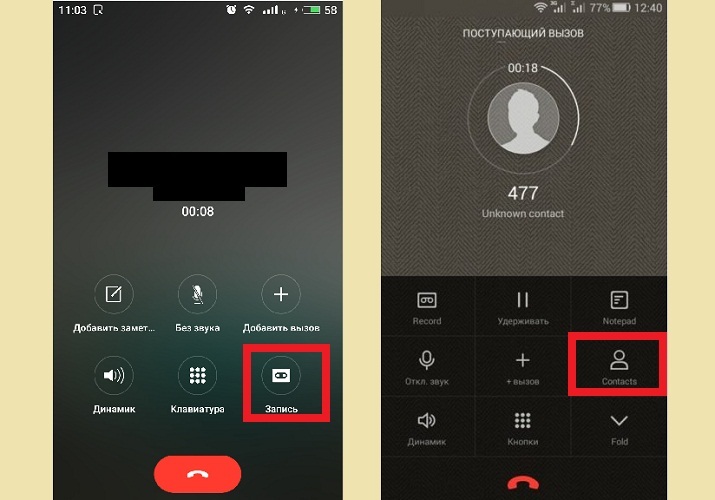
Рассмотрите экран при звонке на наличие нужных иконок
Но порой производители ее маскируют под видом вспомогательной функции за шаблоном «Еще», «More», «Дополнительные возможности» или «Меню», что располагается вверху справа, в виде трех вертикально расположенных точек.
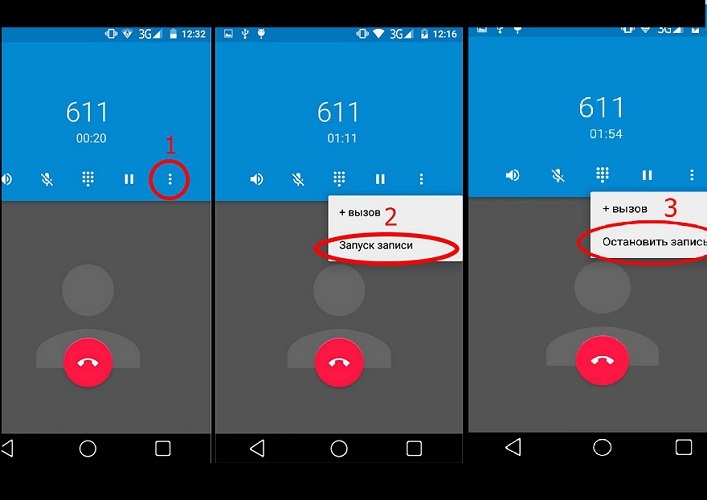
Вариант
- Когда вы нашли подходящую надпись, тогда в открывшемся меню выбираем кнопку «Запись».
- Останавливаем запись путем нажатия кнопки «Остановить запись», что находится в этой же области. Причем можно это сделать в любой момент, вы также можете регулировать время записи, поскольку таймер ведет отсчет старта.
Записать разговор на Андроид получилось, но где искать файл?
- Часто в моделях, в которых можно легко записать разговор на Андроид, также легко можно и найти запись в папке «Диктофон».
- А иногда записанный разговор можно найти во внутренней памяти телефона или на SD-карте в папке «PhoneRecord» или «CallRecords» (в разных версиях устройства эта папка может называться по-разному, но акцент всегда на «рекорд»), где хранятся записи и выбираем «Прослушать».
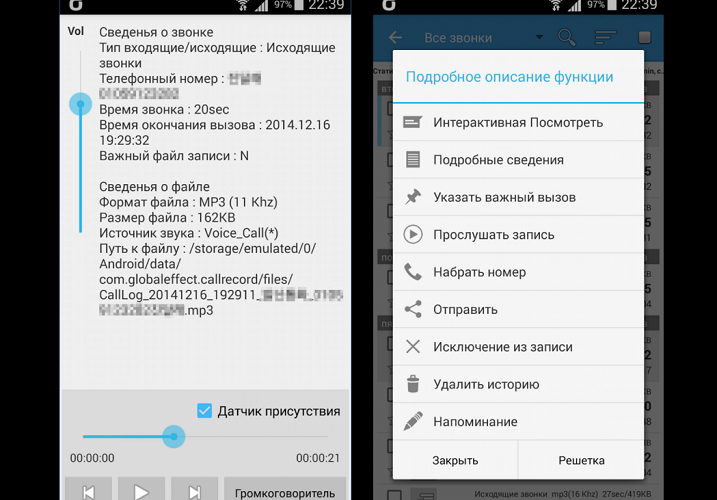
Ищем
- Некоторые современные модели имеют в своем арсенале и возможность поиска по аудиозаписям, в том числе и записанного телефонного разговора.
- Если уж совсем плохо, то подключаем смартфон к ПК и ищем аудиофайлы там, но для большого количества это будет утомительно.
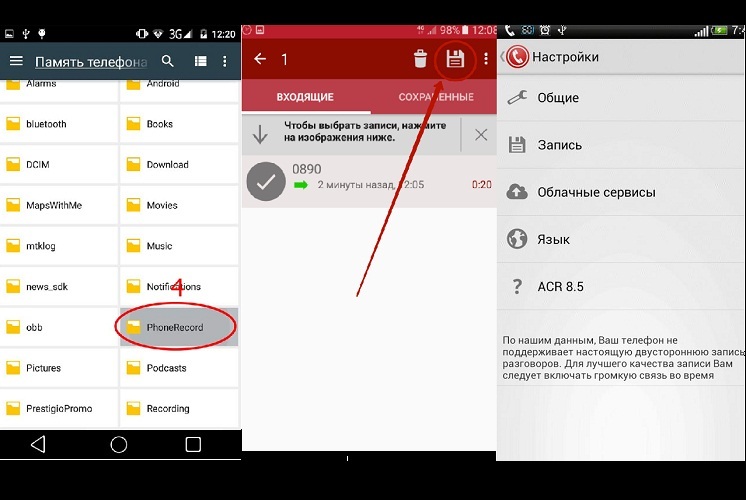
Для разных систем
У стандартной функции есть только одно неудобство – она не запускается в автоматическом режиме, что не всегда оказывается удобным. Ведь в какой-то момент можно просто забыть включить запись. Чтобы этого избежать, можно установить на свое устройство специальное приложение.
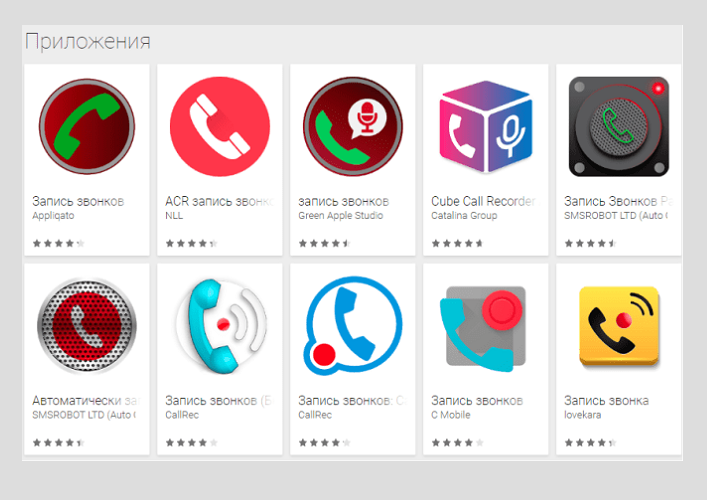
Обзор
Запись звонков (Automatic Call Recorder) — запись звонка автоматически
Для этого обзора я старался отбирать приложения с как можно более высоким рейтингом и максимальным количеством скачиваний. Стоит признать, что таких приложений в Google Play очень много. И хочу заметить, что их корректная работа yна смартфонах других производителей вовсе не гарантирована, почему – читайте выше.
Итак, первым испытуемым является «Запись звонков» от Appliqato. Приложений с таким названием я встретил много, так что буду обязательно указывать разработчика и давать ссылку на страницу в Google Play.
Без преувеличений могу сказать, что приложение продемонстрировало отличную работу. Единственный несколько раздражающий момент – наличие рекламы, которая исчезнет только после покупки программы.
Но кроме этого факта лично я не вижу других причин для покупки приложения, так как функционал бесплатной версии и так достаточно полный. Поддерживается автоматическая запись звонков, хранение записей в хранилищах Dropbox и Google Drive, да и набор диапазон настроек весьма широк. Приобретение платной версии разрешит пользоваться диктофоном и откроет возможность сохранения разговоров с определенными контактами.
В качестве источника сигнала методом проб и ошибок был выбран Voice Communications – одновременная запись аудио и с микрофона телефона, и с линии. Некоторые источники мои телефоны отказались поддерживать – Voice Call, Voice UpLink и Voice DownLink.
Поддерживаются разные типы файлов: 3GP, AMR, WAV, AAC. Я записывал в WAV. В результате минутный WAV-файл занимает почти 6 Мбайт, трехминутый – около 16 Мбайт. Для сравнения, минутный AAC-файл «весит» 400 Кбайт.
Хочу отметить небольшую, но приятную «фишку» этого приложения. После того, как разговор завершен, отображается уведомление о записи разговора с предложением добавить текстовую пометку. Если разговор был важным, впоследствии это поможет быстро найти нужную запись среди прочих. На мой взгляд, весьма удобно.
В целом, еще раз обращу внимание на набор настроек. Здесь можно указать путь для сохранения, включая сохранение в «облаке», отключить запись при использовании Bluetooth-гарнитуры, установить список контактов, разговор с которыми будет записан и так далее
Так что могу смело рекомендовать приложение к установке и тестированию.





